电脑侧屏了怎么调回来 笔记本屏幕倒过来了怎么设置
更新时间:2024-09-09 13:55:40作者:xtyang
随着科技的不断发展,电脑在我们的生活中扮演着越来越重要的角色,有时候我们可能会遇到一些小问题,比如电脑侧屏了怎么调回来,或者笔记本屏幕倒过来了怎么设置。这些问题可能会让我们感到困惑,但只要了解一些简单的操作方法,就能轻松解决这些困扰。接下来我们就来探讨一下如何解决这两个常见的电脑屏幕问题。
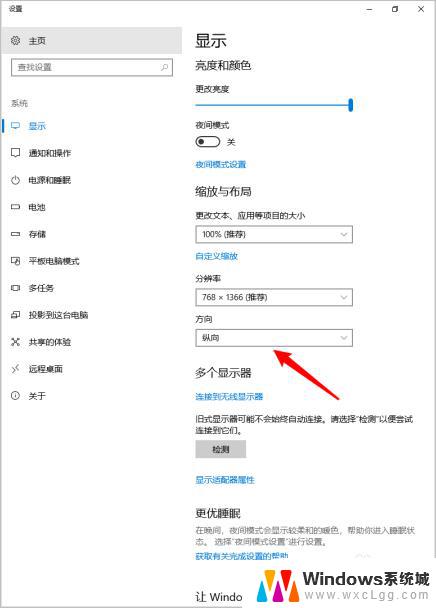
笔记本电脑屏幕横过来了
方法一:快捷键
可以先尝试一下同时按下“Ctrl+Alt+↑”组合键,看下是否可以调整回去。反之,如果要使屏幕倒过来,那么就用Ctrl+Alt+↓,方向相反即可。
方法二:屏幕分辨率处设置
屏幕分辨率设置下方有一个“方向”设置,将其设置为“横向”即可。
Win10为例,我们鼠标右键点击桌面空白处,弹出菜单之后,我们选择“显示设置”。
在显示方向下方选项,我们设置为“横向”即可,将电脑屏幕正过来。
而Win7用户的话,方法也十分简单。我们鼠标右键点击桌面空白处,点击“屏幕分辨率”,方向设置为“横向”即可。
以上就是关于电脑侧屏了怎么调回来的全部内容,有出现相同情况的用户就可以按照小编的方法了来解决了。
- 上一篇: 键盘上ctrl在哪里 control键在哪个位置
- 下一篇: 电脑耳机声音杂怎么办 耳机有杂音怎么解决
电脑侧屏了怎么调回来 笔记本屏幕倒过来了怎么设置相关教程
-
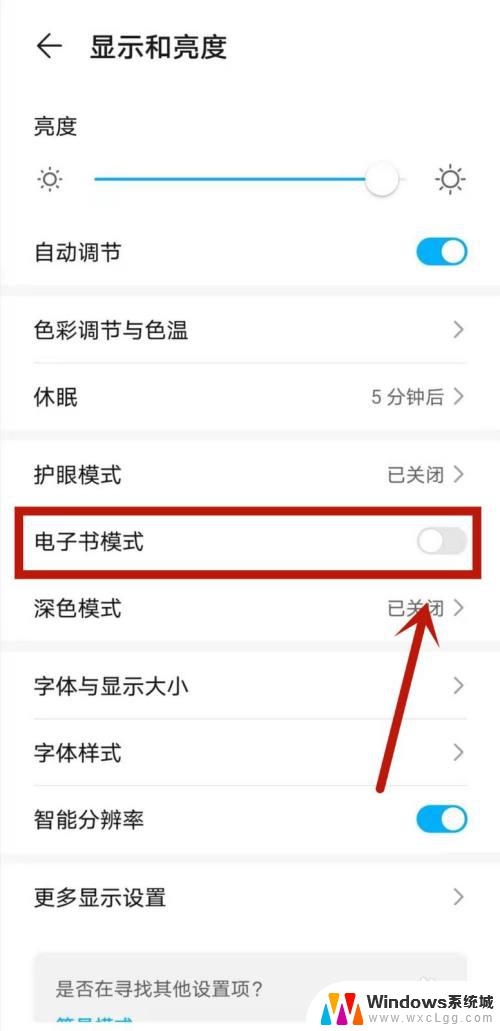 屏幕竖过来了怎么调 笔记本屏幕横过来了如何调整
屏幕竖过来了怎么调 笔记本屏幕横过来了如何调整2024-04-21
-
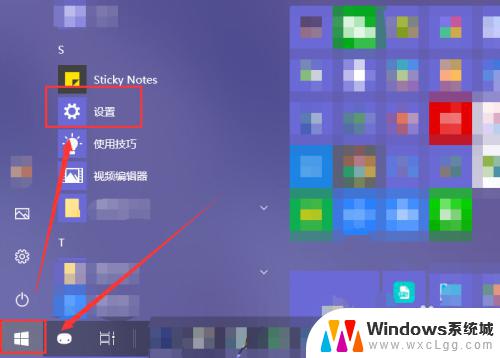 电脑页面横屏怎么调过来 电脑屏幕横过来了怎么调回来
电脑页面横屏怎么调过来 电脑屏幕横过来了怎么调回来2023-10-20
-
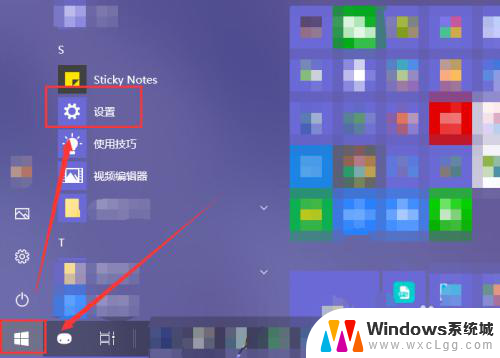 电脑屏幕横屏了怎么调回来 电脑屏幕横过来了怎么办
电脑屏幕横屏了怎么调回来 电脑屏幕横过来了怎么办2025-04-12
-
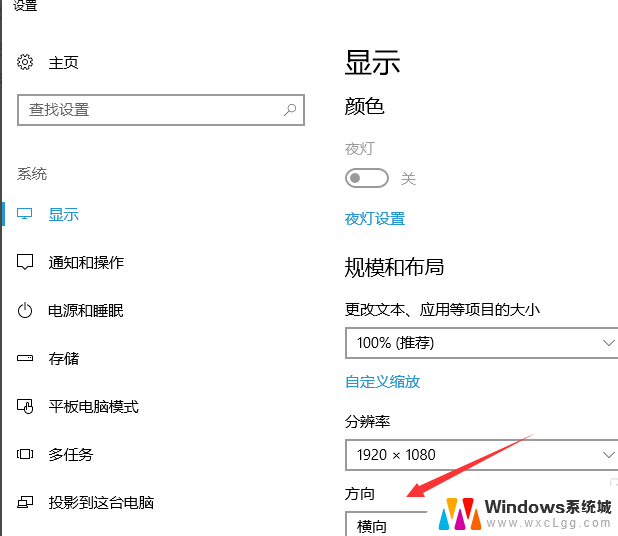 笔记本屏幕横屏了,怎么调过来 电脑横屏切换快捷键
笔记本屏幕横屏了,怎么调过来 电脑横屏切换快捷键2024-09-03
-
 电脑倒屏了怎么旋转过来快捷键 电脑屏幕倒过来怎么调正
电脑倒屏了怎么旋转过来快捷键 电脑屏幕倒过来怎么调正2024-08-08
-
 电脑页面横过来了怎么调整 电脑屏幕横过来了怎么调回来
电脑页面横过来了怎么调整 电脑屏幕横过来了怎么调回来2024-07-20
电脑教程推荐
- 1 固态硬盘装进去电脑没有显示怎么办 电脑新增固态硬盘无法显示怎么办
- 2 switch手柄对应键盘键位 手柄按键对应键盘键位图
- 3 微信图片怎么发原图 微信发图片怎样选择原图
- 4 微信拉黑对方怎么拉回来 怎么解除微信拉黑
- 5 笔记本键盘数字打不出 笔记本电脑数字键无法使用的解决方法
- 6 天正打开时怎么切换cad版本 天正CAD默认运行的CAD版本如何更改
- 7 家庭wifi密码忘记了怎么找回来 家里wifi密码忘了怎么办
- 8 怎么关闭edge浏览器的广告 Edge浏览器拦截弹窗和广告的步骤
- 9 windows未激活怎么弄 windows系统未激活怎么解决
- 10 文件夹顺序如何自己设置 电脑文件夹自定义排序方法